SQL Server2008的安装,SQLServer2008的安装......
2023-02-22 201 安装
windows server2003 多用户登陆问题解决办法
开始->管理工具->管理您的服务器,会弹出管理服务器窗口,如图:

点击添加或删除角色,在弹出的对话框中选择终端服务器,然后下一步开始安装终端服务器,安装完成后会自动重启系统。
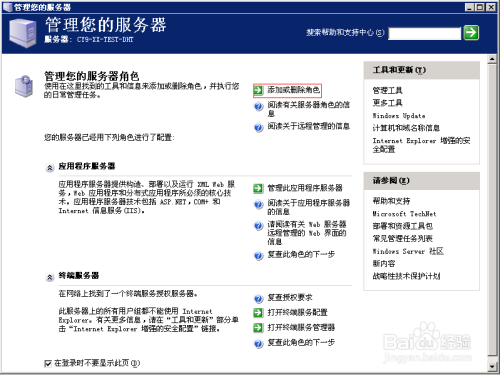
开始->运行->输入gpedit.msc,回车打开组策略编辑器,依次展开计算机配置->管理模板->windows组件->终端服务,选中终端服务,在窗口右边找到限制连接数量,如图:
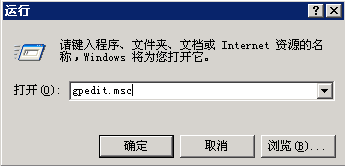
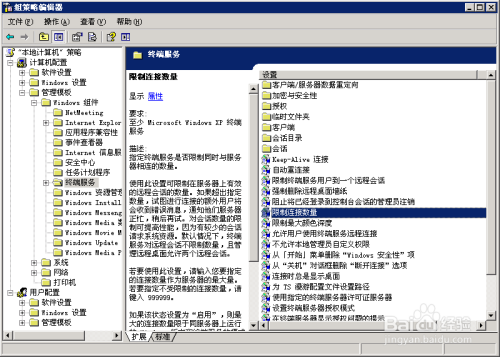
右击限制连接数量->属性,弹出窗口中选择设置页->限制连接数量->已启用,TS允许的最大连接数设置一个数值(我这里设置为5,你可以设置为你想要的值),最后点击确定.如图:

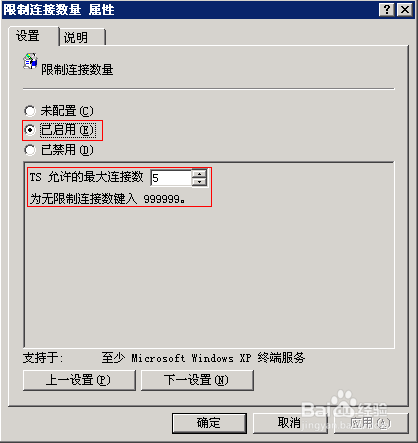
开始->运行->输入tscc.msc,打开终端服务配置窗口,在左边选中连接,然后选中右边的RDP-Tcp,右键->属性,在弹出窗口中选择网卡页,会看到最多连接数已经变成我们第二步设置好的数量了(没有安装终端服务器前,这个值为2,且不可修改),如图:
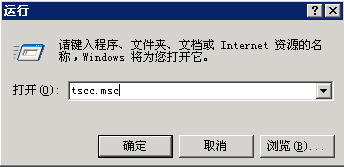
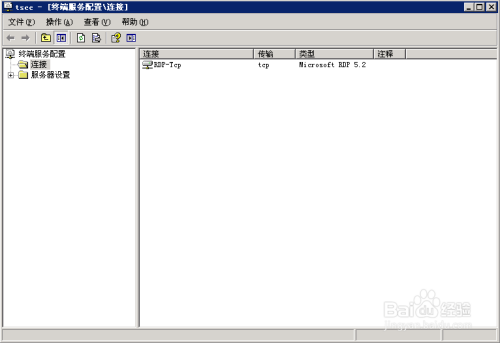

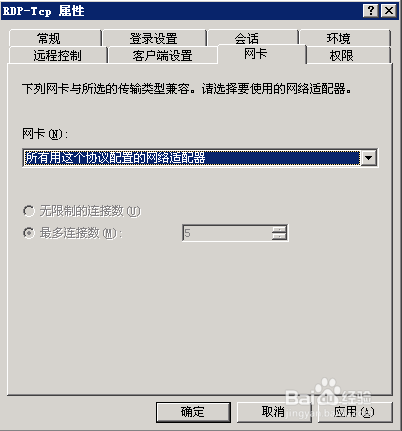
到这一步并没有完事,这时候虽然同时登陆的连接数变成5个了,但是同时登陆的必须是不同的用户.也就是你用a
用户登陆后,其他人再用a用户登陆,这时候你就会被踢下线.可以这样解决这问题.打开上一步终端服务配置窗口,
选中服务器设置,在右边选中限制每个用户使用一个会话,双击更改成否.这样就可以多人同时使用一个用户进行
登陆了,如图:
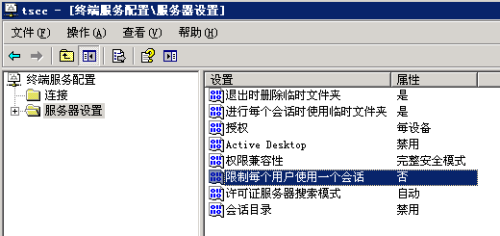
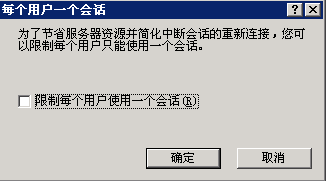
以上方法由办公区教程网编辑摘抄自百度经验可供大家参考!
相关文章